Cara Membuat & Jalankan Fail ISO di Windows

- 1640
- 389
- Clay Weber
Antara banyak perkara yang diketahui oleh Windows adalah banyak format failnya. Manakala macOS hanya mempunyai beberapa format fail, Windows mempunyai jumlah yang lebih besar. Salah satu daripada mereka, yang sebenarnya merupakan salah satu yang paling berguna, juga bukan yang paling terkenal. Format fail itu dikenali sebagai .ISO.
Apa itu fail ISO? Apa yang dilakukannya, dan mengapa anda harus mengambil berat tentangnya?
Isi kandungan
Apabila anda menjalankan cakera pemasangan untuk sekeping perisian, seperti Photoshop (contohnya), terdapat struktur folder set dengan setiap fail dan folder tertentu di tempat tertentu. Sekiranya anda memindahkan fail atau folder ke tempat lain dalam struktur, semuanya hancur kerana pemasang tidak tahu di mana fail tersebut kini berada.
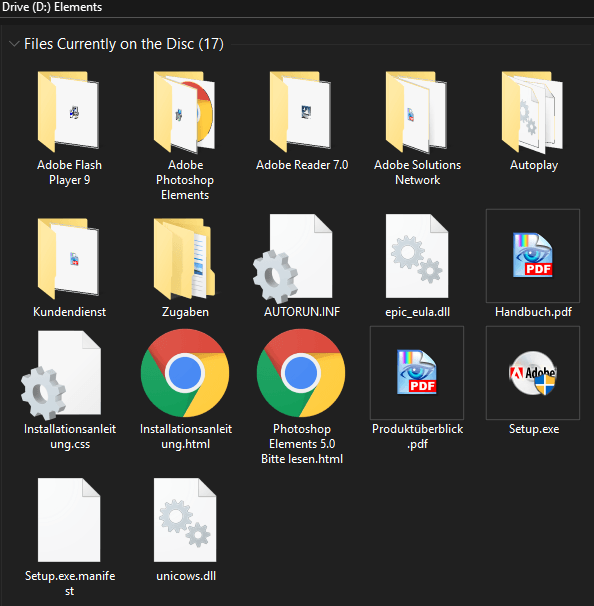
Fail ISO adalah duplikasi yang tepat dari fail dan struktur folder pada cakera pemasangan dengan faedahnya adalah bahawa cakera fizikal sebenar tidak lagi diperlukan. Oleh itu, anda boleh membuat sandaran cakera ke awan sebagai fail ISO, dan pada bila -bila masa anda ingin memasang sekeping perisian itu, tidak perlu memburu cakera. Hanya klik dua kali fail ISO.
Anda boleh membakar cakera ISO ke cakera lain, gerakkannya ke tongkat USB, e -melnya, atau biarkannya dalam penyimpanan awan, seperti fail biasa yang lain. Oleh kerana banyak cakera pemasangan boleh berjalan ke beberapa ruang gigabait ruang fail walaupun, e -mel atau penyimpanan awan mungkin membuktikan cabaran melainkan anda dapat memampatkan fail lagi.
Cara membuat fail ISO
Membuat fail ISO bukan proses yang sukar sama sekali. Malah, terdapat banyak pilihan freeware di luar sana untuk melakukan ini. Oleh kerana saya suka penyelesaian saya sebagai percuma dan mudah, saya selalu pergi dengan pencipta ISO. Ia selalu berfungsi dengan baik.
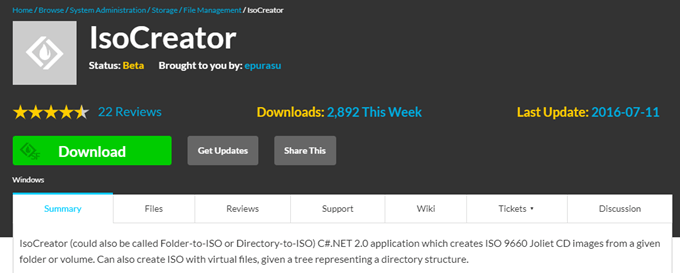
Dan untuk menunjukkan betapa mudahnya membuat sandaran ISO, saya telah mengeluarkan salinan cakera saya yang sangat lama dan sangat berdebu dari Photoshop Elements. Saya sekarang akan membawa anda melalui proses mengubahnya menjadi fail ISO dan kemudian menjalankannya.
Pertama, pasang pencipta ISO melakukan biasa "Next-> Next-> Next ...:"
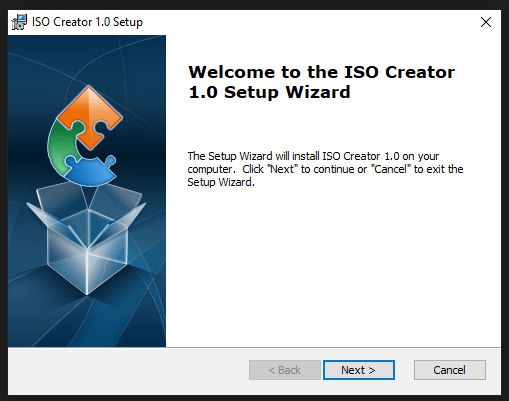
Apabila program telah dipasang, mulakannya dan kemudian letakkan cakera yang anda ingin buat sandaran ISO ke dalam pemacu keras anda.
Di tetingkap pencipta ISO, anda perlu mengkonfigurasi perkara berikut:
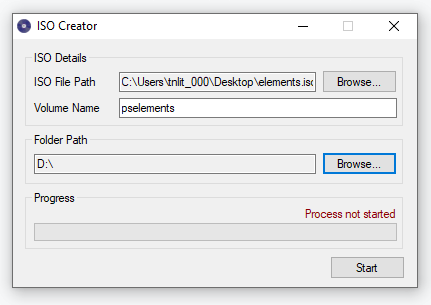
- Laluan fail ISO : Ini memberitahu program di mana anda mahu fail ISO anda yang lengkap diletakkan di komputer anda. Klik butang "Semak imbas", navigasi ke folder dan kemudian taipkan nama yang dikehendaki dari fail ISO ke dalam tetingkap.
- Nama kelantangan : Apa fail ISO akan dipanggil apabila dilihat di Windows Explorer di sebelah huruf pemacu.
- Laluan folder : lokasi cakera pemasangan yang ingin anda tukar. Klik "Semak imbas" dan navigasi ke lokasi cakera.
Sekarang klik "Mula"Untuk memulakan proses penukaran.
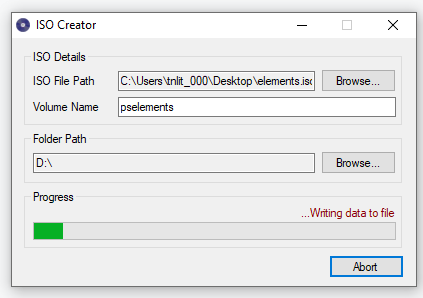
Prosesnya selesai setelah hanya beberapa minit.
Cara membuka & menjalankan fail ISO
Sekarang anda mempunyai fail ISO anda, anda pasti perlu tahu bagaimana membukanya dan menjalankannya sekiranya perlu.
Untuk itu, anda boleh beralih ke pemacu klon maya freeware.
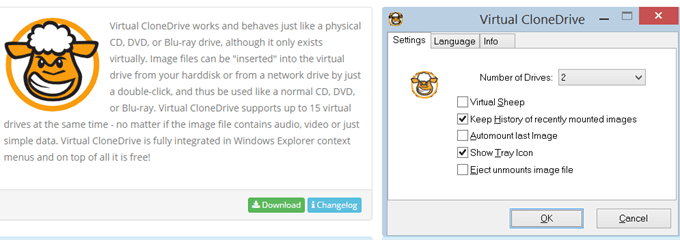
Bukan sahaja ia melakukan pekerjaan dengan sangat baik tetapi ikon domba yang kelihatan gila di Windows Explorer hanya hebat. Saya tahu, saya senang senang.
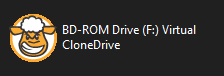
Jadi bagaimana ia berfungsi? Sekiranya anda menjalankan cakera, anda pasti memerlukan pembaca cakera di komputer anda untuk membaca data. Dengan clonedrive maya, ia membuat pemacu maya sementara yang dilampirkan pada salah satu huruf pemacu anda (dalam kes saya, pemacu "F") dan mensimulasikan menjalankan cakera dengan membuka fail ISO.
Setelah memasang clonedrive maya, pergi ke fail ISO anda, klik kanan di atasnya dan pilih "Buka dengan… ". Sekarang pilih "Gunung fail dengan clonedrive maya".
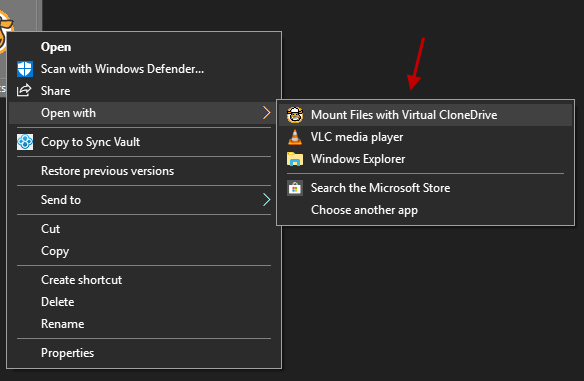
Sekiranya anda merancang untuk bekerja dengan banyak fail ISO dari sekarang, anda boleh menetapkan Windows untuk mengaitkan fail ISO secara automatik dengan Clonedrive Maya untuk menjimatkan beberapa klik di masa depan.
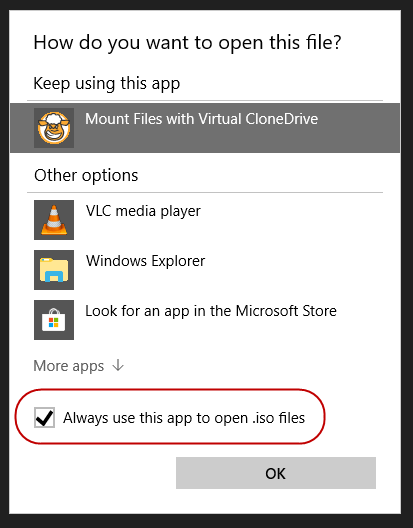
Apabila anda telah memilih clonedrive maya sebagai program untuk membuka fail ISO, pergi ke surat pemacu yang kini dikaitkan dengan VCD. Anda sekarang akan melihat fail ISO anda dengan folder dan struktur fail yang sama dengan cakera. Anda kini boleh terus maju dan memasang program menggunakan persediaan.fail exe.

- « Windows 10 menyemak kemas kini yang mengambil selama -lamanya?
- Cara Membuat Stick USB Pemasangan Windows 10 »

